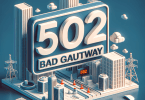Dell PowerEdge BIOS Güncellemeleri ve Sorun Giderme Kılavuzu
Dell PowerEdge sunucuları, kurumsal düzeyde performans ve güvenilirlik sunan güçlü cihazlardır. Ancak en iyi performansı elde etmek için, sunucularınızı her zaman güncel tutmanız önemlidir. Bu makalede, Dell PowerEdge BIOS güncellemelerini nasıl yapacağınızı ve karşılaşabileceğiniz olası sorunları nasıl giderebileceğinizi ele alacağız.
BIOS Neden Güncellenmeli?
BIOS (Basic Input/Output System) güncellemeleri, sunucunuzun daha iyi performans göstermesine, güvenlik açıklarının kapatılmasına ve yeni özelliklerin eklenmesine yardımcı olur. Dell PowerEdge sunucularınızın BIOS’unu güncel tutarak, en yeni yamalardan ve güvenlik güncellemelerinden faydalanabilirsiniz.
Dell PowerEdge BIOS Güncelleme Adımları
1. Ön Hazırlık:
– BIOS güncellemesi yapmadan önce, kritik verilerinizi yedeklediğinizden emin olun.
– Sunucunuzun yedek güç kaynağına bağlı olması, güncelleme sırasında olası bir güç kesintisinin önüne geçmek için önemlidir.
2. Güncellemeleri İndirme:
Dell’in resmi web sitesinden veya Dell Support sayfasından sunucunuza uygun en yeni BIOS güncellemesini indirin.
3. Güncellemeyi Uygulama:
– iDRAC Kullanarak Güncelleme:
iDRAC (Integrated Dell Remote Access Controller) ile uzaktan BIOS güncellemesi yapabilirsiniz. iDRAC arayüzüne giriş yapın, Maintenance > Update sekmesine gidin ve indirilen BIOS dosyasını yükleyin.
– Bootable USB ile Güncelleme:
Boot edilebilir bir USB sürücü oluşturun ve indirdiğiniz BIOS güncelleme dosyasını bu sürücüye kopyalayın. Sunucuyu yeniden başlatın, BIOS ayarlarına girin ve USB sürücüden önyükleme yaparak güncellemeyi tamamlayın.
Linux üzerinde bootable USB oluşturma
dd if=dell_bios_update.img of=/dev/sdX
4. BIOS Ayarları Kontrolü:
Güncelleme sonrası, BIOS ayarlarını kontrol etmek ve gerekli özelleştirmeleri yapmak önemlidir. Özellikle, boot sıralaması ve güç yönetimi gibi kritik ayarların doğru yapılandırıldığından emin olun.
Sorun Giderme
Güncelleme Başarısız Olursa:
– Tekrar Deneme: İlk denemede başarısız olan güncellemeyi tekrar indirin ve yukarıdaki adımları izleyerek tekrar uygulayın.
– BIOS Recovery: Dell sunucular, bir kurtarma modu ile birlikte gelir. Güncelleme sırasında bir hata oluşursa, sistem bu modda başlayacaktır. Bu modda, eski BIOS sürümünüzü geri yüklemeyi veya güncellemeyi yeniden denemeyi seçebilirsiniz.
Sunucu Başlatılamıyorsa:
– Diagnostic LED’ler ve Post Code’lar: Çoğu Dell PowerEdge sunucu, hata teşhis etmeye yardımcı olan tanı LED’lerine ve POST kodlarına sahiptir. Bu kodlar ve LED sinyalleri, hangi bileşende hata olduğunu belirlemek için kullanılabilir.
Özellikli Çözümler
Dell PowerEdge sunucularınızı en iyi şekilde performans göstermesi için BIOS güncellemelerini düzenli olarak yapmanız ve sunucularınıza uygun sanal sunucu hizmetlerini tercih etmeniz önemlidir. Bu hizmetler, barındırma ve yönetim maliyetlerini düşürürken, aynı zamanda güvenilirlik ve güvenlik sağlar.
Güncellemeleri dedike bir ortamda, phyiskal sunucu çözümleriyle de destekleyebilirsiniz. Kendi veri merkeziniz içinde veya dedicated çözümler kullanarak, sunucularınızın özel ihtiyaçlarına uygun çözümler geliştirebilirsiniz.
Dell PowerEdge sunucularınız için BIOS güncellemeleri yapmak, donanım ve yazılım uyumluluğunu sağlamak açısından kritik öneme sahiptir. Bu makalede yer alan adımlar ve ipuçları ile, BIOS güncellemelerinizi sorunsuz şekilde gerçekleştirebilir ve sunucularınızın performansını artırabilirsiniz. Her zaman, güncellemeler öncesinde verilerinizi yedeklemeyi unutmayın ve güncelleme sürecini dikkatlice takip edin.